另外,由于软件会进行定期推出新功能,并不断改进细节,因此在本次全新的pro cc 2021与上个版本相比,为大家带来了更多的新增功能、改进和性能提升,致力更好的让大家视频制作变得更快、更高效。在此版本中直接为大家引入了一种可用于向文本添加渐变效果的新工具、新字幕工作流程的编辑功能改进、新的响度计,改善了 Canon XF HEVC 的性能并新增了对 Windows 上的 DirectX 显示技术的支持,以及包括对 HDR10 播放的本地支持等,十分丰富。而且,值得一提的是,像以往文本渐变功能只可以在的旧版字幕工具集中可用,但是现在直接是已成为基本图形面板中现代字幕工具的一部分,并在使用渐变效果的是还可为字母添加光泽或为文本和字幕添加彩色效果,从而即可更好的打造出你想要的风格视频。除此之外最重要的是还这里还对Canon XF HEVC 性能进行了改进,这也就意味着时间轴上的播放和拖动更加流畅,并且查找速度更快,非常的实用。
ps:本次知识兔小编为用户们分享的是prcc2021中文破解版,该版本是由知名的大神vposy进行制作封装的,在该版本中不仅支持简体中文语言系统,还是免序列号、注册码、补丁等操作的,直接是集破解补丁于一体,下载解压进行安装即可获得免费永久使用的版本,知识兔小编亲测有效,欢迎有兴趣的用户们自行下载体验。
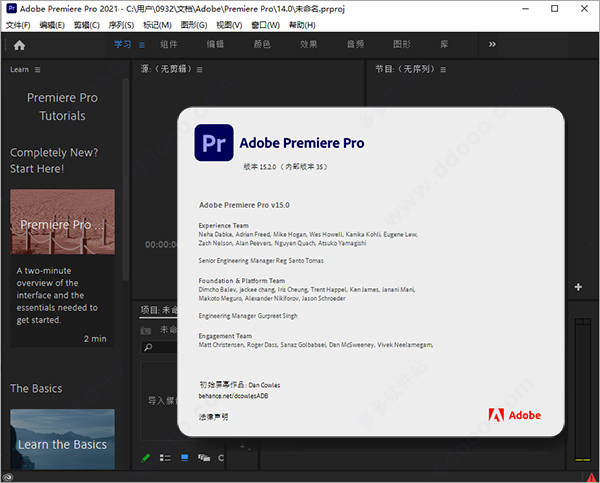
prcc2021破解版安装教程
1、下载并进行解压即可得到由@vposy大神封装的prcc2021中文破解版,该版本已经集成了破解补丁,安装后即是激活版;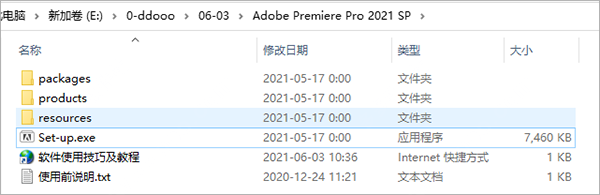
2、软件系统要求:Windows 10 (64 位)1809以及更高版本,不再支持32系统;
3、支持自定义安装语言、安装目录,不需断网,无需安装Adobe Creative Cloud;
4、双击“Set-up.exe”,选择简体中文语言,自定义安装目录安装prcc2021;
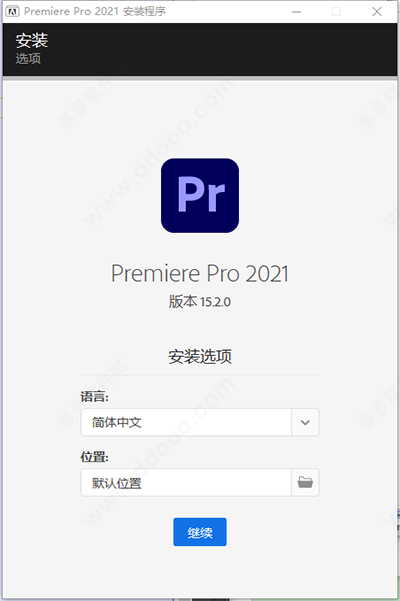
5、耐心等待安装;
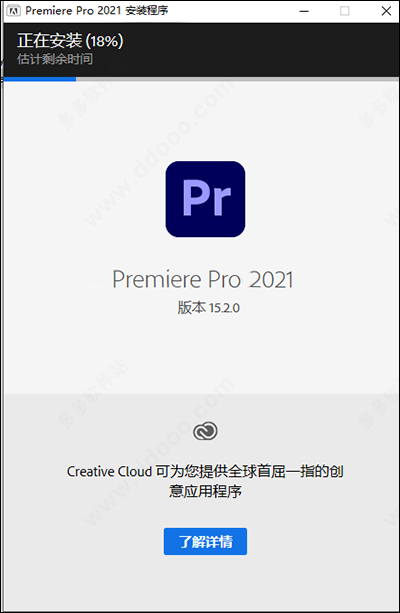
6、软件安装完成,点击关闭退出引导即可;
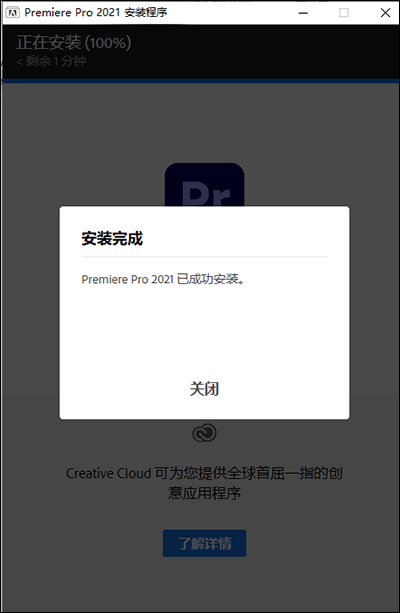
7、最后由于是集破解补丁于一体的,因此到这里即可轻松获得prcc2021破解版。
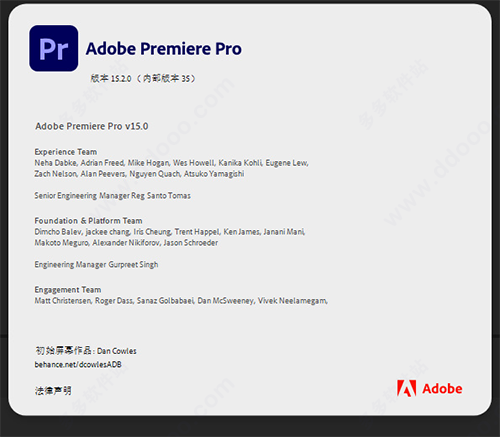
prcc2021新功能
【文本渐变】基本图形面板中的文本渐变
文本渐变以前只在旧版字幕工具集中可用,现在已成为基本图形面板中现代字幕工具的一部分。使用渐变效果为字母添加光泽或为文本和字幕添加彩色效果。
对单个字符应用带有颜色或不透明度的线性渐变或径向渐变。对于某些风格强烈的效果,您可以尝试使用渐变组合。
直接在节目监视器中创建设计。与基本图形面板中的所有文本一样,您可以将设计保存为样式,或将动画保存为动态图形模板,以便重复使用。

【字幕的标签颜色】
将标签颜色设置为字幕项目
现在,字幕轨道中的字幕项目与时间轴上的其他项目具有相同的标签颜色选项。选择标签颜色组以为字幕分配标签和颜色,并使用相同的键盘快捷键。
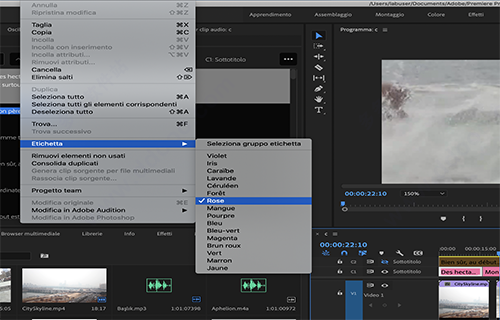
【新的响度计】
Premiere Pro 中新的响度计
使用 Premiere Pro 中基于 ITU 的行业标准响度计监测广播和流媒体内容。
新的响度计将取代之前的响度探测计,以透明的方式针对全部混音、单个轨道或总音轨和子混音测量节目响度。
预设支持常见的区域性响度要求,例如欧洲的 EBU 或美洲的 ATSC,而新预设可确保与目标在线平台的兼容性,包括 Netflix、以及如 Spotify 或 Apple Podcasts 一类的播客平台。
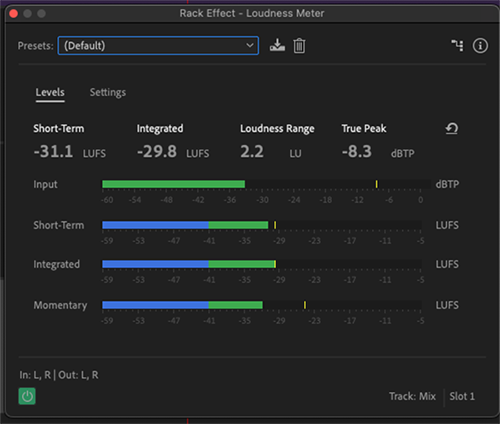
【改进了字幕修剪】
更直观地编辑包含嵌入字幕的视频文件。字幕项目会链接到其关联的视频和音频剪辑,从而更轻松地微调编辑并在时间轴上保持一切同步。
使用字幕项目对字幕轨道进行的简单编辑与使用传统的链接视频和音频对时的工作方式相同。选择、移动、修剪和划出编辑将同时应用于视频音频和字幕项目。
可以使用时间轴中的链接选择项工具关闭链接。也可以在时间轴中将单个或多个字幕项目手动链接到视频剪辑,这分享了与使用嵌入式字幕编辑视频文件相同的优势。
注意:与视频或音频剪辑不同,如果您在编辑过程中移除了字幕项,则该项将会从字幕轨道中删除。如果您恢复该剪辑或剪辑部分,则需要手动重新创建它。
【Canon XF HEVC 性能改进】
Premiere Pro 中的性能优化意味着时间轴上的播放和拖动更加流畅,并且查找速度更快。
【支持 Windows 上的 DirectX 显示技术】
DirectX12 现将取代 OpenGL,成为 Windows 版 After Effects 和 Premiere Pro 的默认显示渲染技术,分享更加先进的代码库,并拥有改进的稳定性和性能。 借助支持 HDR10 的显示器和兼容 DirectX 的 GPU,DirectX 还支持 Premiere Pro 进行本机高动态范围 (HDR) 播放。
pr2021怎么加字幕
1、知识兔先创建一个项目,然后导入要添加字幕的视频,新建一个序列。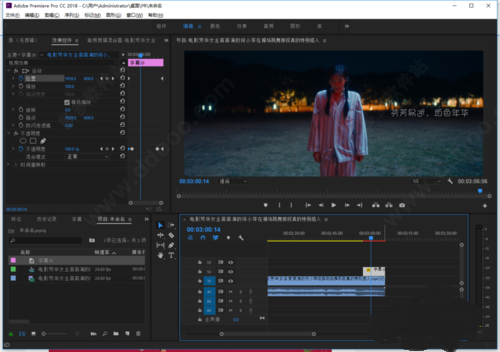
2、点击顶部菜单【文件】-【新建】-【旧版标题】。
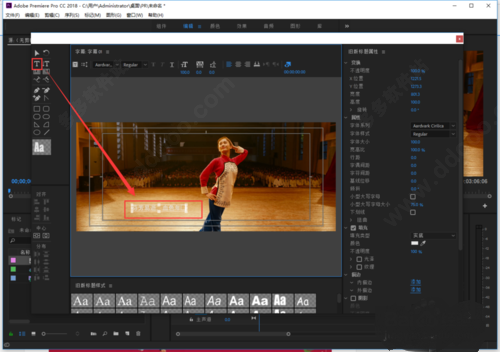
3、在弹出的【新建字幕】窗口中,输入一个字幕名称,然后点击【确定】。
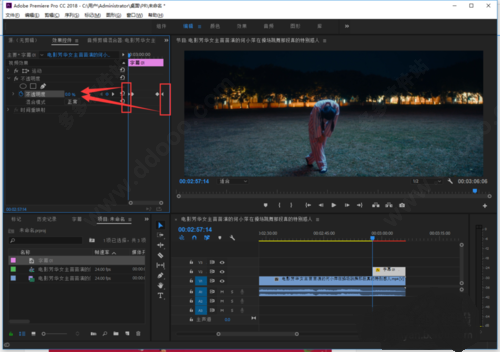
4、然后在标题窗口左侧的工具栏中选择文本工具,然后在中间框中单击以输入要插入的字幕内容。
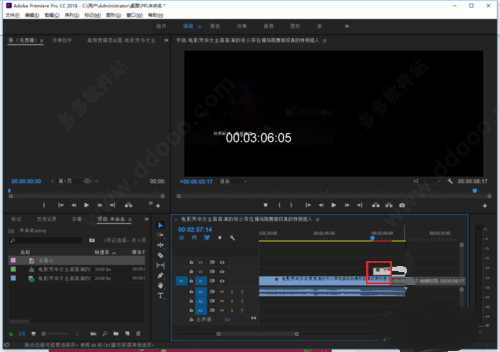
5、然后在右侧可以修改字体和字体样式,暂时单击关闭按钮。
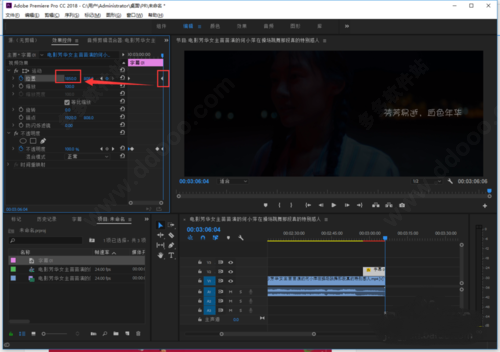
6、视频关闭后,仍然没有字幕。 新创建的字幕将保存在材料框的左下角。 将通过鼠标选择新的字幕并将其直接拖动到序列时间轴。
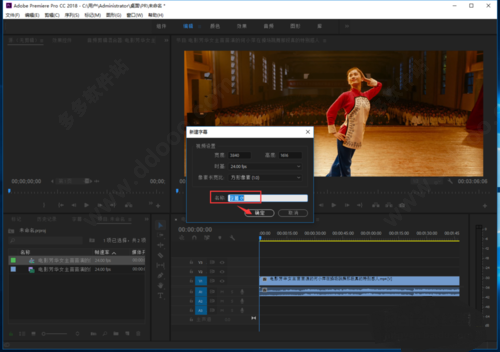
7、在要插入字幕的时间点处放置字幕。 如果您想直接显示字幕直到视频的末尾,知识兔可以直接拖动字幕到最右边。
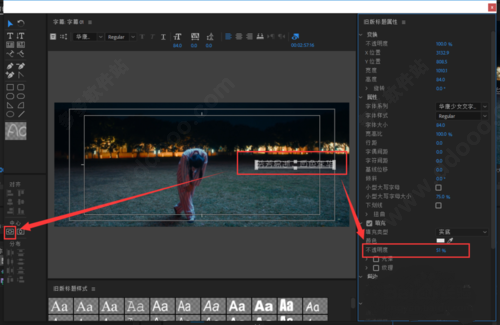
8、拖好后的样子,知识兔将播放线放在插入的字幕的开头,您可以在视频预览中看到插入文本的位置。 如果要调整字幕里字的位置,可以双击字幕文件,字幕编辑窗口将自动打开。
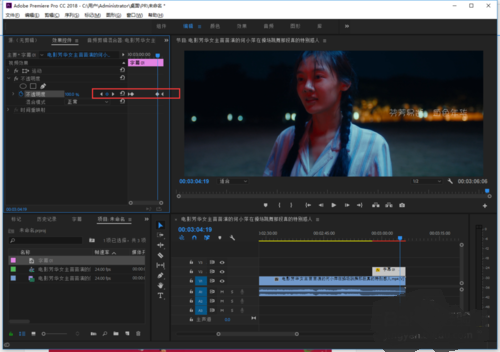
9、选择文本后,将其拖动到右侧,然后单击左侧的水平中心以使文本自动居中。 您还可以更改文本的不透明度和字体大小,将其调整到适当的位置,然后关闭窗口。
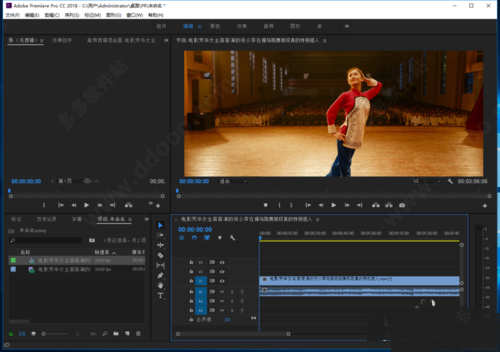
10、然后给字幕添加一个效果,让其可以自然地切入画面和切出画面。首先在左上角打开【效果控件】,打开【不透明度】,选择时间轴上的字幕文件,分别在字幕的开头和结尾播放两个关键帧。
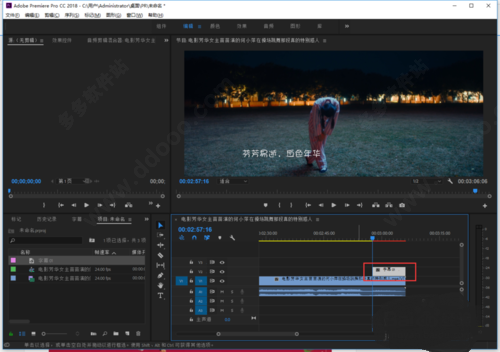
11、然后分别选择第一帧和最后一帧,把不透明度修改成0%,这样就可以实现字幕淡入淡出的效果。
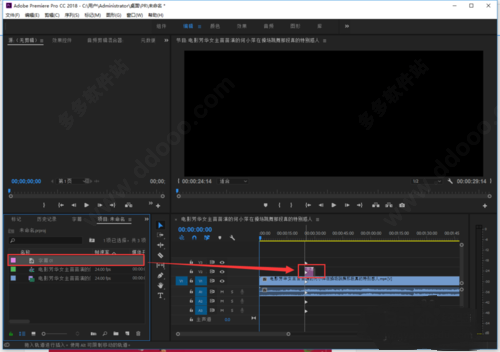
12、知识兔还可以为字幕添加运动轨迹,打开运动属性,在字幕的开头和结尾添加关键帧,并修改两个关键帧的位置以实现缓慢移动字幕的效果。
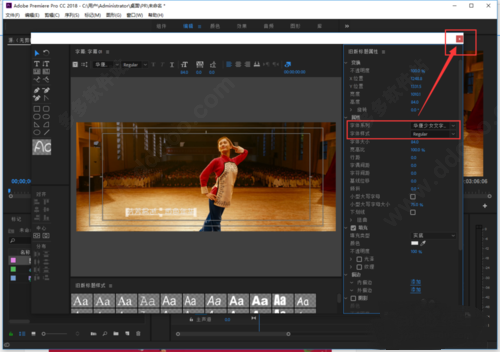
软件特点
1、始终保持高效的创意流程。由Adobe Sensei分享支持的自动化工具可节省时间,让您专注于讲述故事,集成的工作流程让您无需离开时间轴即可润饰作品。
2、各种相机,各种格式,各种平台
从8K到虚拟现实,编辑任何格式的素材。原生文件支持、轻量代理工作流程和更快的ProRes HDR使您可以随心所欲地处理媒体,即使使用移动工作站也是如此。
3、让您尽情挥洒创意的百宝箱
Premiere Pro可与其他应用程序和服务(包括Photoshop、After Effects、Adobe Audition和Adobe Stock)无缝协作。从After Effects打开动态图形模板,从Adobe Stock自定义一个模板,或者与数百个第三方扩展集成。
4、初次编辑视频?
编辑初学者喜爱使用Adobe Premiere Rush,它是一款用于创建和共享在线视频的一体式移动和桌面应用程序。它包含在Premiere Pro中,或者您也可以单独购买。了解Rush之所以非常适合视频编辑新手的原因。
pr cc 2021使用教程
1、创建项目具体步骤:文件 -> 新建项目 -> 填写相关内容 -> 点击确定
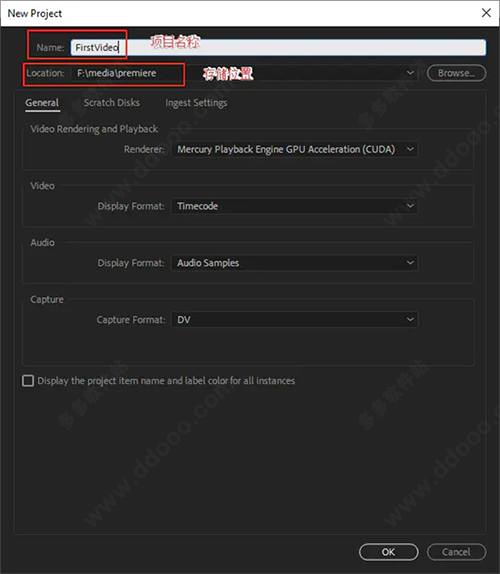
2、新建序列(可选)
具体步骤:新建一个序列(快捷键:Ctrl+N)-> 点击设置 -> 进行配置,如下图所示:
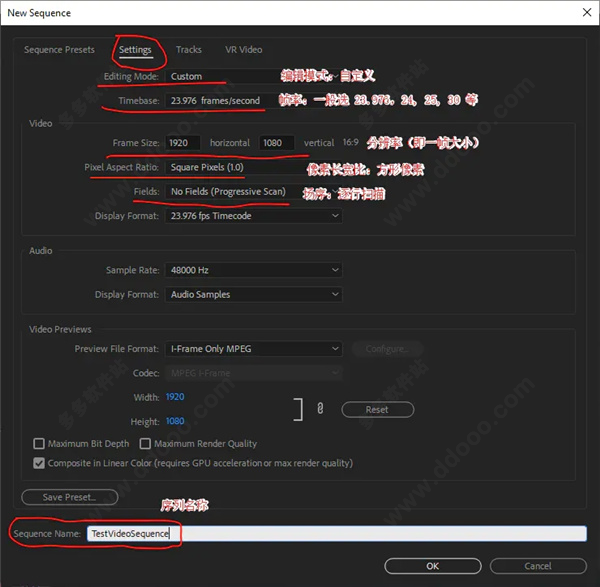
3、素材导入
具体步骤:双击项目列表 -> 选择素材导入(也可以直接将视频素材直接拖到项目列表中),如下图所示:
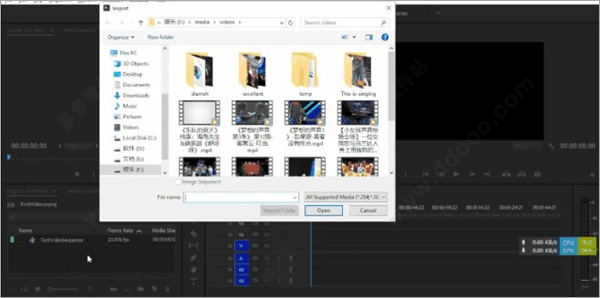
4、视频编辑
具体步骤:将项目列表中的素材拖入到时间轴内 -> 若出现序列与素材:“剪辑不匹配警告”,则选择:“更改序列设置”,保持素材大小的宽高 -> 最后就可进行视频编辑,具体过程如下图所示:
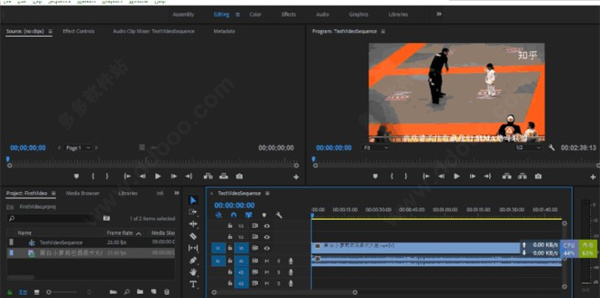
注:若时间轴内无序列,则拖拽视频到时间轴内会自动生成一个序列,因此步骤2是可选的。
5、视频导出
具体步骤:文件 -> 导出 -> 媒体 -> 弹出渲染设置面板 -> 进行素材导出配置 -> 点击导出,如下图所示:
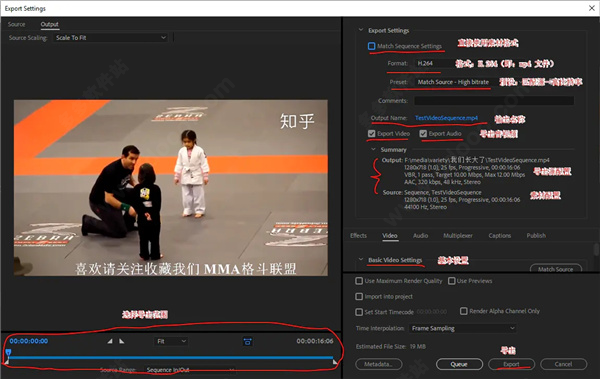
pr 2021对电脑配置要求
【最低规格】处理器:
英特尔®第6代或更高版本的CPU –或等同于AMD
操作系统:
Microsoft Windows 10(64位)版本1803或更高版本
内存:
8 GB的RAM
显卡:
2 GB的GPU VRAM
硬盘空间:
(1)8 GB的可用硬盘空间用于安装;安装过程中需要额外的可用空间(不会安装在可移动闪存中)
(2)额外的媒体高速驱动器
显示器分辨率:
1280 x 800
声卡:
兼容ASIO或Microsoft Windows驱动程序模型
网络存储连接:
1个千兆以太网(仅高清)
【推荐规格】
处理器:
英特尔®第7代或更高版本的CPU –或等同于AMD
操作系统:
Microsoft Windows 10(64位)版本1809或更高版本
内存:
16 GB RAM用于高清媒体
4 GB或更高介质为32 GB
显卡:
4 GB的GPU VRAM
硬盘空间:
(1)快速内部SSD用于应用程序安装和缓存
(2)媒体的其他高速驱动器
显示器分辨率:
1920 x 1080或更高
声卡:
兼容ASIO或Microsoft Windows驱动程序模型
网络存储连接:
10 GB以太网用于4K共享网络工作流程>
下载仅供下载体验和测试学习,不得商用和正当使用。
下载体验
